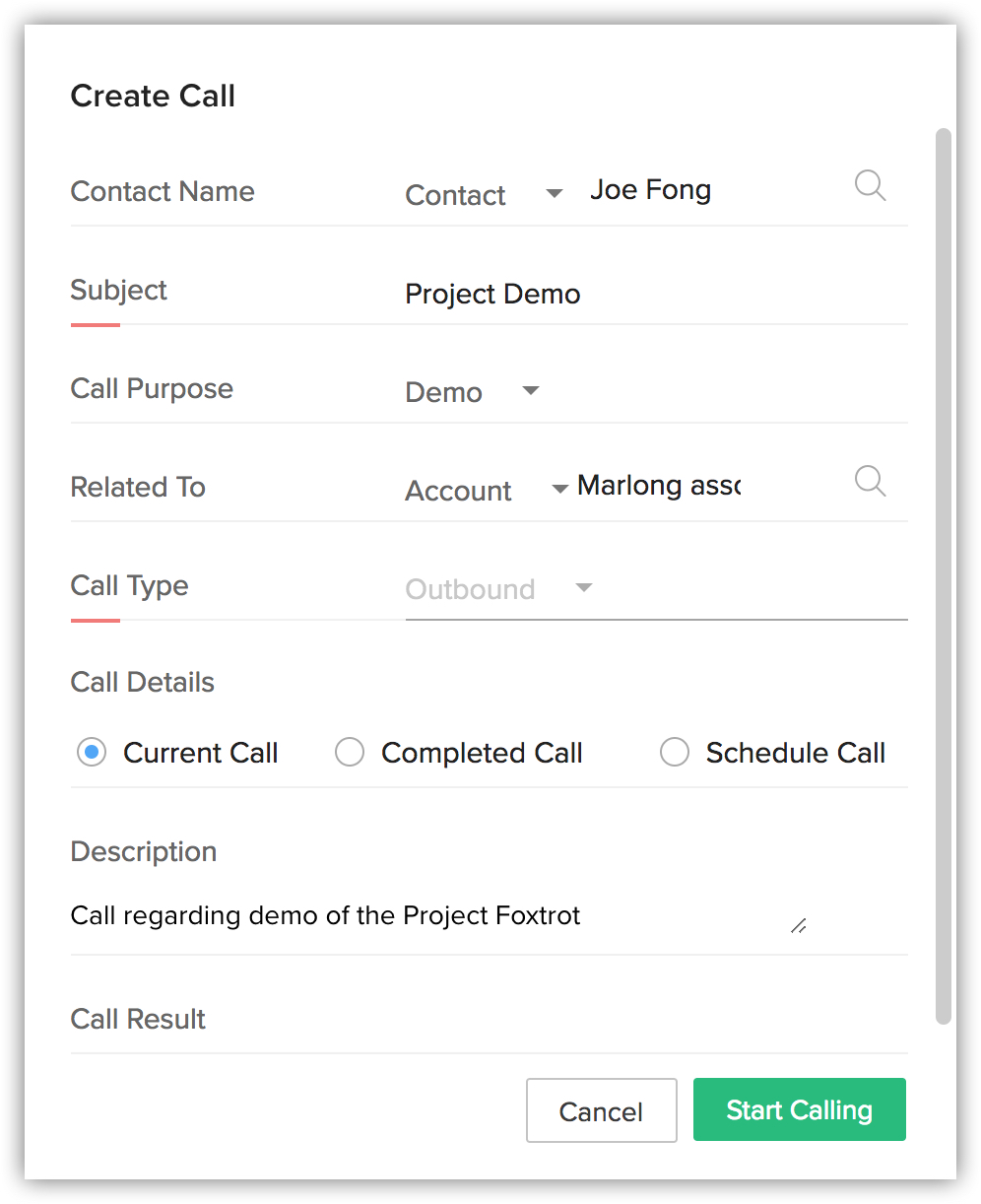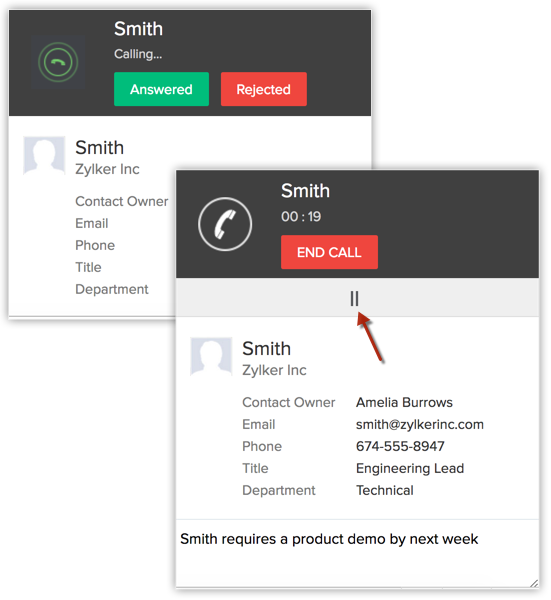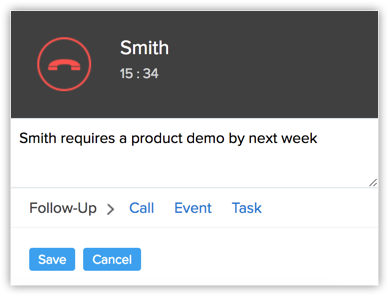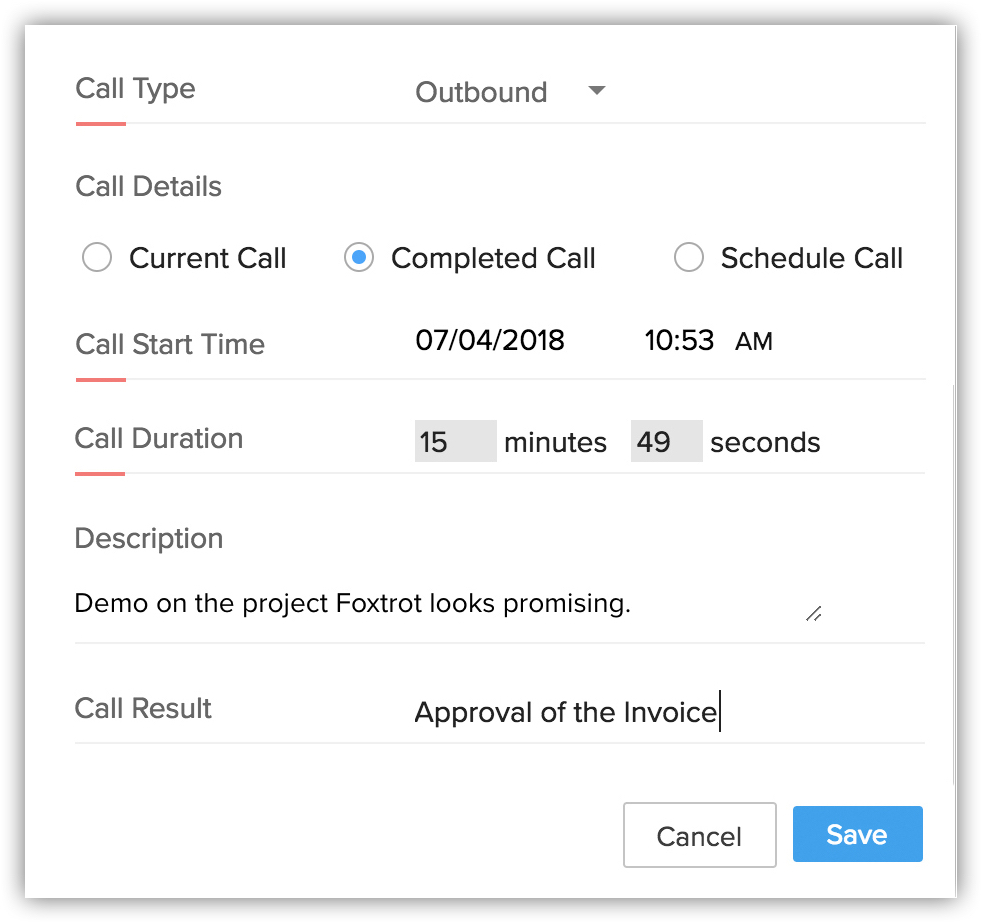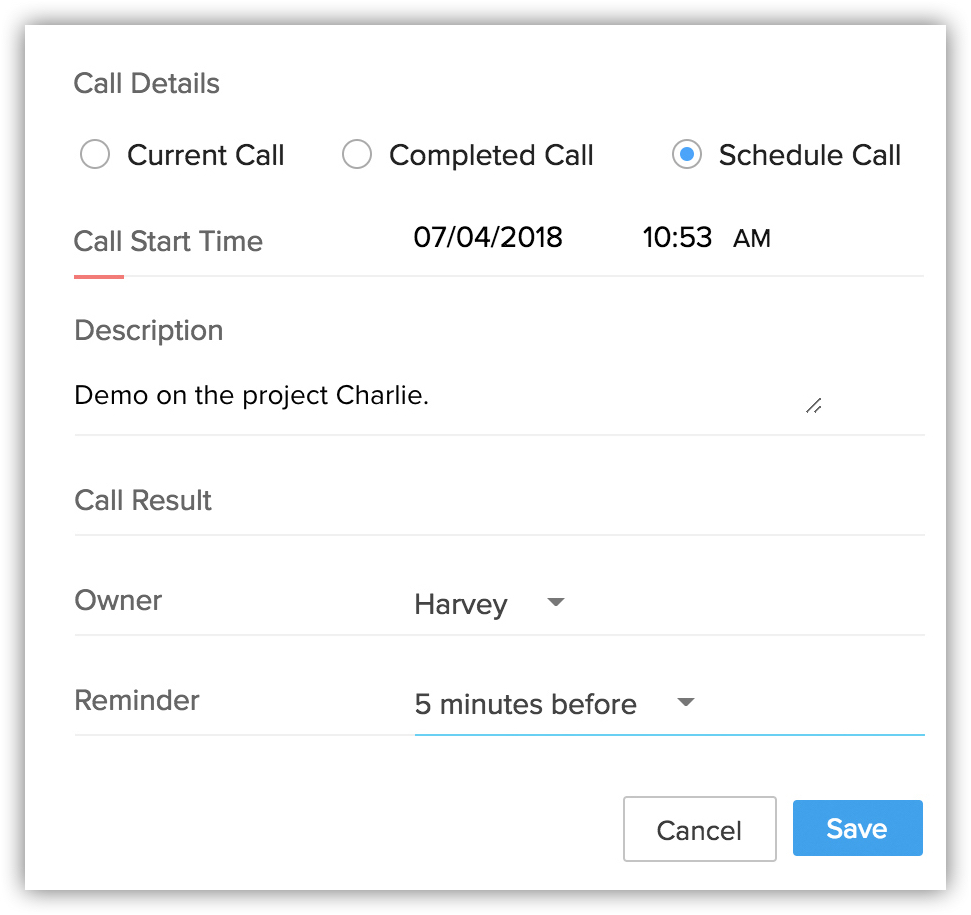Registrando chamadas
Como Posso...
A funcionalidade Registrar uma Chamada ajuda você a registrar as chamadas recebidas (recebidas de clientes potenciais) e chamadas realizadas (discadas para leads e clientes) com detalhes de chamadas como duração da chamada, data e hora das chamadas, notas, etc. Usuários que frequentemente fazem chamadas ou recebem chamadas em uma organização podem fazer uso dessa funcionalidade no Zoho CRM.
Por exemplo, os executivos de suporte ao cliente podem registrar chamadas e identificar o tempo gasto em cada chamada e acompanhar o tempo médio gasto em chamadas em uma base mensal. Por outro lado, os Executivos de Vendas e Marketing podem acompanhar todas as chamadas feitas aos clientes em potencial. Os detalhes da chamada também podem ser usados para gerar relatórios sobre detalhes de faturamento, tempo médio gasto em chamadas, número de chamadas por dia, etc.
Disponibilidade
![]() Permissão de Perfil Necessária: Acesso a Chamadas que incluem permissões de Visualização, Criação, Edição e Exclusão.
Permissão de Perfil Necessária: Acesso a Chamadas que incluem permissões de Visualização, Criação, Edição e Exclusão.
Benefícios
- Ajuda a identificar as perguntas típicas feitas pelos usuários
- Acompanhe todas as chamadas dos clientes para referência futura.
Você pode registrar três tipos de chamadas no Zoho CRM - Chamada Atual, Chamada Concluída ou Chamada Programada.
Registrar uma chamada atual
Para registrar uma chamada atual
- No módulo Atividades , clique em Nova Chamada.
Você também pode associar uma chamada a um lead/contato clicando no link Registrar Chamada na Lista Relacionada de Atividades em Aberto na página Detalhes do registro respectivo. - Na janela pop-up Criar Chamada, faça o seguinte:
Você não pode adicionar campos personalizados na página Criar Chamada. No entanto, você pode personalizar os campos existentes usando a personalização do layout da página.- Especifique o nome do Contato/Lead de quem veio a chamada ou para quem a chamada foi feita.
- Insira o Assunto da chamada.
- Selecione uma lista suspensa de Finalidade da Chamada adequada.
- No caso de uma chamada de/para um contato, selecione o registro Relacionado A, se necessário.
- O Tipo de Chamada é selecionado por padrão como Saída.
- Na seção Detalhes da Chamada, clique em Chamada Atual.
Por padrão, a Chamada Atual é selecionada. - Clicar em Iniciar Chamada.
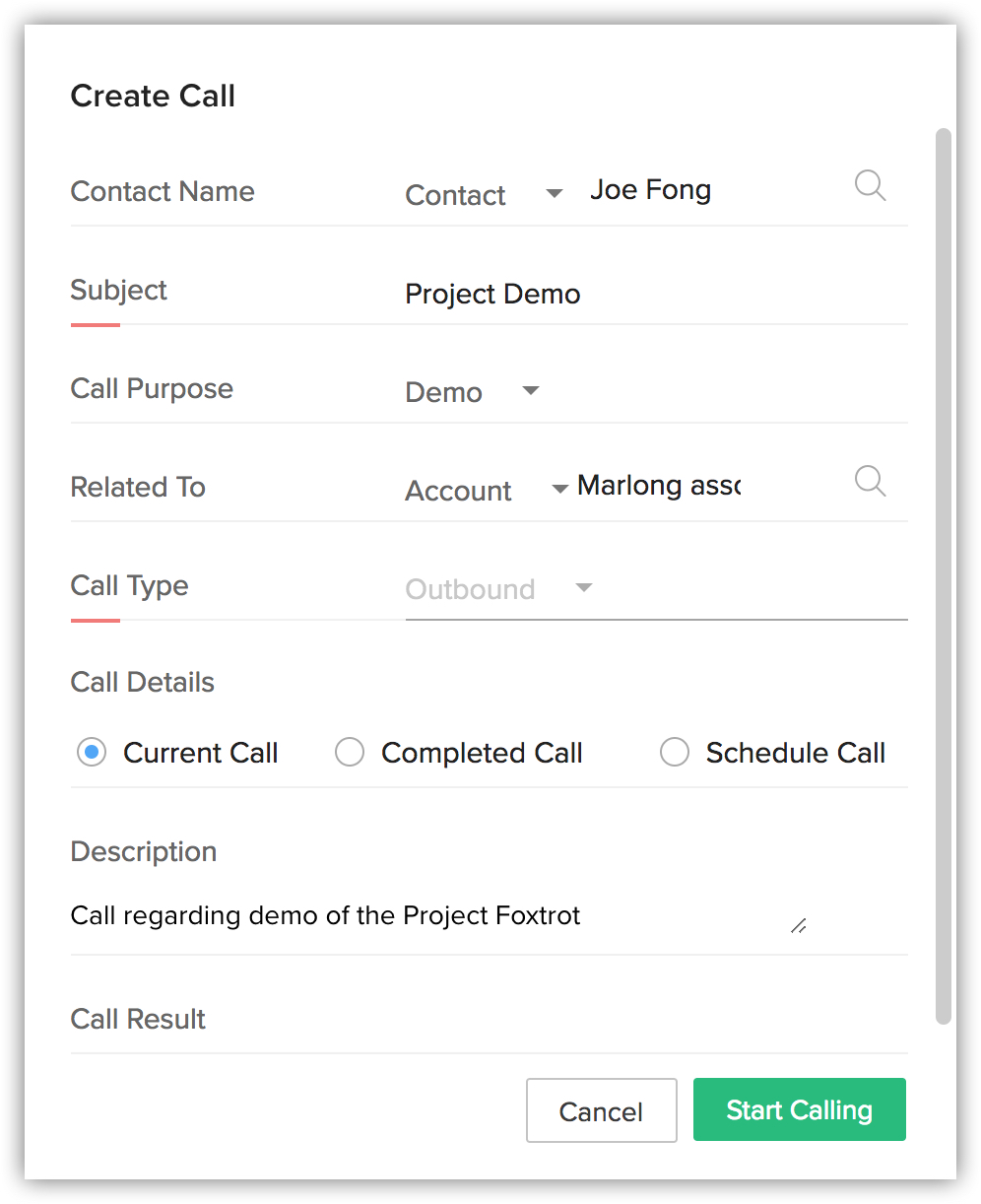
O temporizador de chamadas indica a duração da chamada atual.
Você será levado para a interface onde a chamada é feita. Você pode Pausar a chamada se necessário.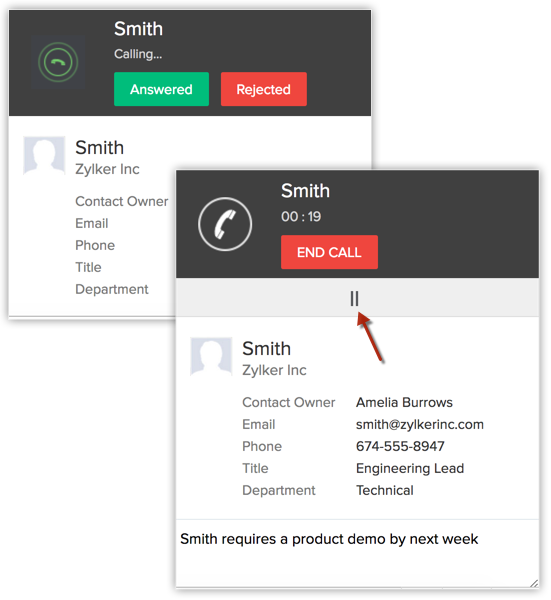
Adicione uma descrição de chamada ao rodapé da janela de chamada. Você pode ver isso no campo Descrição da chamada, uma vez que tenha sido salva. - Clique em Encerrar Chamada quando a chamada for concluída.
- Você pode anexar um Evento, uma Chamada ou Tarefa de Acompanhamento, se necessário, à chamada. Isso será associado ao contato.
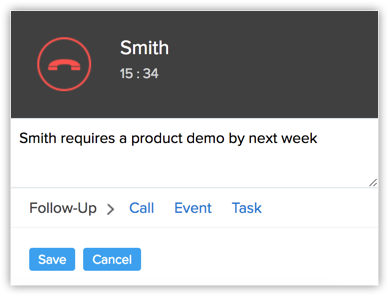
- Clique em Salvar para salvar a chamada atual.
Nota:
- O campo Relacionado A estará disponível somente se você estiver chamando um Contato.
- O usuário que registra uma chamada é o Proprietário da Chamada e você não pode alterar o proprietário da chamada.
- Os detalhes da chamada estarão disponíveis na guia Atividades.
Registrar uma chamada concluída
Para registrar uma chamada concluída
- No módulo Atividades , clique em Nova Chamada.
Você também pode associar uma chamada a um lead/contato clicando no link Registrar Chamada na Lista Relacionada de Atividades em Aberto na página Detalhes do registro respectivo. - Na janela pop-up Criar Chamada , faça o seguinte:
- Especifique o nome do Contato/Lead de quem veio a chamada ou para quem a chamada foi feita.
- Insira o Assunto da chamada.
- Selecione o objetivo da chamada na lista suspensa Finalidade da Chamada.
- No caso de uma chamada de/para um contato, selecione o registro Relacionado A, se necessário.
- Selecione o Tipo de Chamada como Entrada ou Saída.
- Na seção Detalhes da Chamada, clique em Chamada Concluída.
Por padrão, a Chamada Atual é selecionada. - Insira a Duração da Chamada em minutos e segundos.
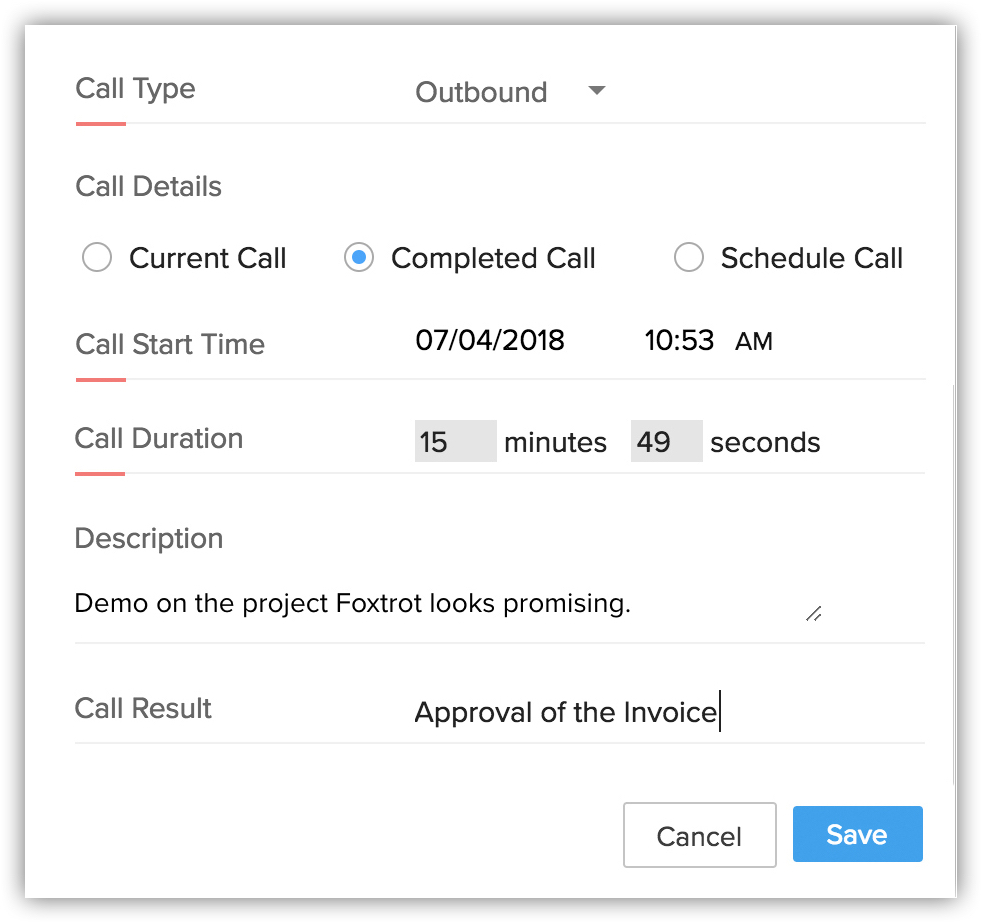
- Especifique Descrição e Resultado da Chamada.
- Clique em Salvar.
A chamada é salva no módulo Atividades.
A chamada também será exibida na Lista Relacionada de Atividades Fechadas na página Detalhes do respectivo lead/contato.
Nota:
- O campo Relacionado A estará disponível somente se você estiver chamando um Contato.
- Os detalhes da chamada estarão disponíveis na guia Atividades.
- Você pode marcar os campos Duração da Chamada e Hora de Início da Chamada como não obrigatórios.
- Quando a chamada estiver marcada como concluída, você não poderá editar a entrada de registro.
Programar uma chamada
Programe chamadas no Zoho CRM que podem ser usadas pelos usuários posteriormente. Cada chamada que é programada tem três opções na página de detalhes.
- Marcar como Concluída - As chamadas marcadas como concluídas serão movidas para a Lista Relacionada de Atividades Fechadas no registro associado.
- Reprogramar Chamada - Às vezes, quando você não consegue cumprir a chamada programada, você pode reprogramá-la para mais tarde.
- Cancelar Chamada - Você também pode cancelar uma chamada sempre que necessário.
Essas opções estão disponíveis na página de detalhes da chamada, exibições de lista, listas relacionadas, lembretes e calendário.
Para programar um chamada
- No módulo Atividades , clique em Nova Chamada.
Você também pode associar uma chamada a um lead/contato clicando no link Registrar Chamada na Lista Relacionada de Atividades em Aberto na página Detalhes do registro respectivo. - Na janela pop-up Criar Chamada , faça o seguinte:
- Especifique o nome do Contato/Lead de quem veio a chamada ou para quem a chamada foi feita.
- Especifique o Assunto da chamada.
- Selecione o objetivo da chamada na lista suspensa Finalidade daChamada.
- No caso de uma chamada de/para um contato, selecione o registro RelacionadoA, se necessário.
- O Tipo de Chamada é selecionado por padrão como Saída.
- Na seção Detalhes da Chamada, clique em Programar Chamada.
Ao selecionar Programar Chamada, você terá a opção de atribuir a chamada a um usuário. - Selecione o Proprietário daChamada na pesquisa.
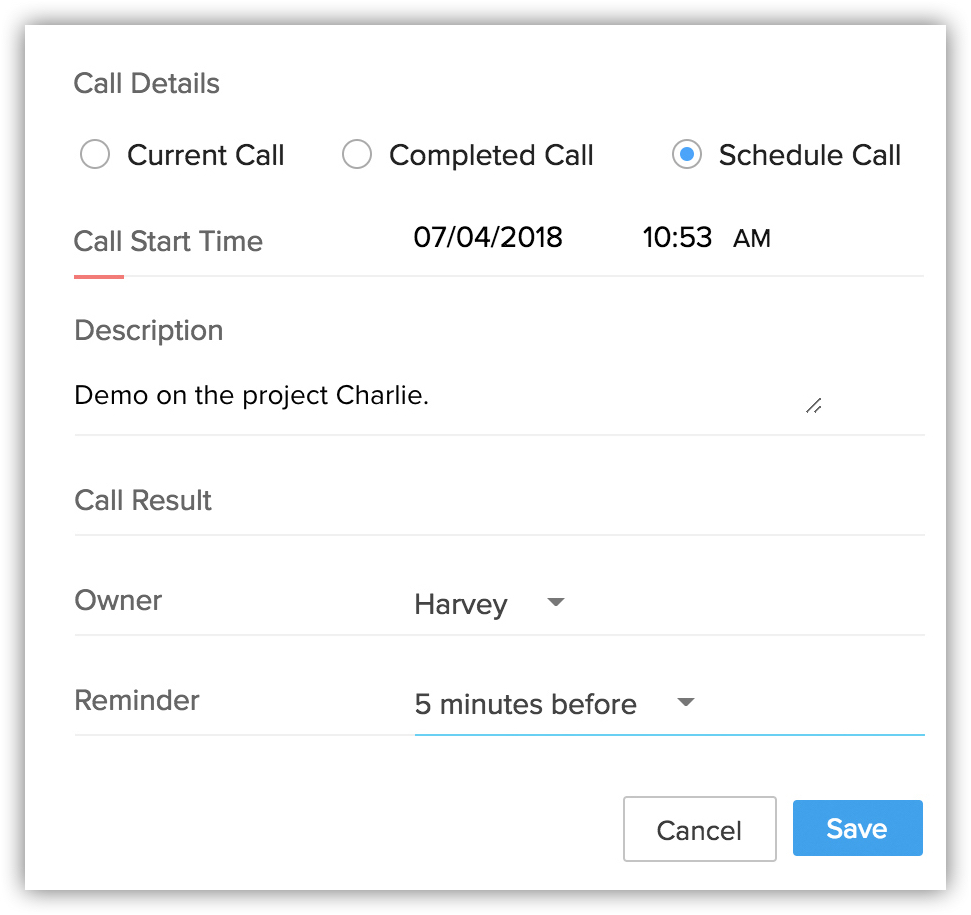
- Especifique Descrição e Resultado daChamada.
- Selecione uma opção de Lembrete na lista suspensa.
- Clique em Salvar.
Associe chamadas a registros do CRM
Para associar chamadas a registros do CRM
- Clique na guia Leads ou Contatos.
- Selecione o registro para o qual você deseja registrar uma chamada.
- Na página Detalhes de [Registro], os detalhes da chamada existente, se houver, são exibidos.
- Clique nos links Assunto, Tipo de Atividade, Status, Data de Vencimento ou Nome do Proprietário para classificar a ordem de exibição dos registros.
- Clique no link Editar ou Excluir para modificar ou excluir os detalhes da chamada, respectivamente.
- Clique no link Registrar Chamada.
- Na página Registrar Chamada, insira os detalhes relacionados à chamada.
- Clique em Salvar, ou clique em Salvar & Criar Tarefa de Acompanhamento para salvar e criar uma tarefa de acompanhamento.